笔者知道,可牛影像是可以处理较大的照片的,但不知它是否能制作“双胞胎效果”。于是动手试验了起来。结果发现,可牛不仅可以制作“双胞胎效果”,而且方法也很容易。下面就是笔者使用可牛制作“双胞胎效果”的过程。
大家先看一下原图和效果图:


第一步:为宝宝添加眼镜。为了让宝宝的照片看上去更有情趣,我们为宝宝戴上一副“老花镜”。使用可牛影像打开一张宝宝的照片,然后执行“文字饰品→眼镜”命令,如图01所示。
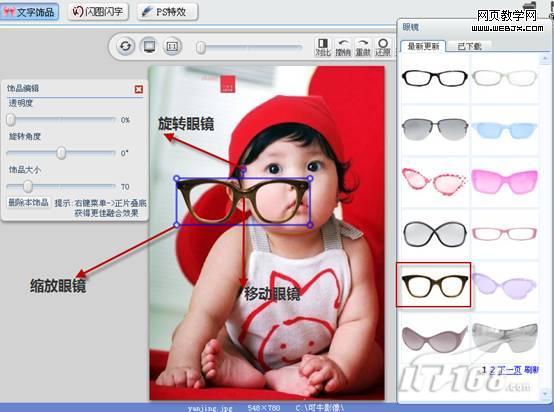
小贴士:通过可牛影像的“文字饰品”功能,我们可以为照片添加多彩文字、会话气泡、可爱心、皇冠、蝴蝶结、帽子、眼镜、卡通人物及其它饰品,并可导入我们自己喜欢的水印或饰品。
调整眼镜的大小及位置,效果如图02所示。戴上眼镜的宝宝是不是很可爱呢?点击可牛影像主界面右上方的“保存”按钮,保存图像,并将该图重命名为“baby1.jpg”。这是我们制作“双胞胎效果”的第一张图片。
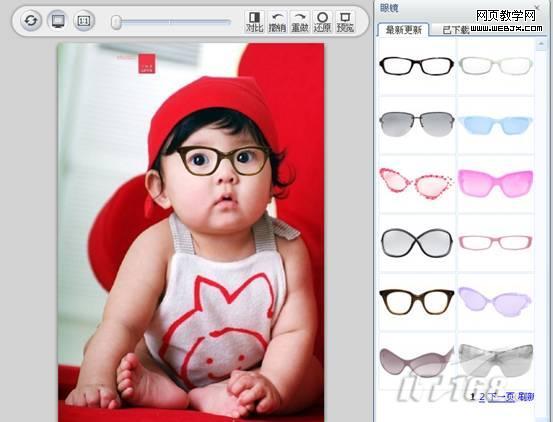
新闻热点
疑难解答